5 Façons efficaces pour récupérer photos Samsung avec l’écran cassé
L’écran de Samsung est cassé, mais il contient encore de nombreuses photos importantes. Comment récupérer des photos de l’écran cassé Samsung? Cet article propose cinq méthodes.
Même si nous sommes très prudents avec nos téléphones, il arrive que nous les fassions tomber accidentellement. Nous finissons par endommager notre téléphone, l’écran peut se fissurer, et notre appareil est désormais inutile. Mais au moins, je peux vous aider à récupérer vos photos à partir d’un Samsung cassé.
L’écran d’un téléphone ou d’une tablette Android est son interface principale, son point focal et sa fenêtre sur le monde. Alors quand cette fenêtre se brise, qu’arrive-t-il à tout ce qui se trouve de l’autre côté ? Même si votre écran est irréparable, vos fichiers sont toujours enfermés dans votre appareil Android et ils peuvent être récupérés. Il existe de nombreuses façons de résoudre ce problème sur Internet, mais je peux vous aider ici.
Que votre écran soit encore fonctionnel ou entièrement irréparable, vous n’avez pas à vous inquiéter car vous trouverez ci-dessous des astuces qui peuvent vous aider à récupérer des photos ainsi que des fichiers précieux en quelques minutes. J’ai essayé et testé ces solutions sur mon appareil mobile. Voici 5 méthodes permettant de récupérer photos Samsung avec l’écran cassé.
【TUTO vidéo】Récupérer photos Samsung avec l’écran cassé/noir
L’écran cassé mais Samsung fonctionne encore
Si votre écran Samsung est cassé, mais que ce dernier fonctionne encore, il est plus facile de récupérer les photos. Voici ci-dessous deux méthodes permettant de récupérer photo Samsung écran cassé :
1. En utilisant un PC et le câble USB
Voici les étapes à suivre :
- Connectez votre Samsung à votre PC en utilisant le câble USB.
- Utilisez le mode « Transfert de fichiers ».
- Lancez l’explorateur de fichiers et ouvrez votre appareil.
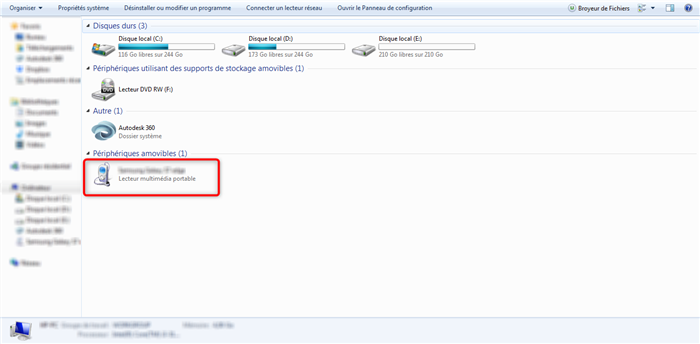
Ouvrir l’appareil Samsung
- Accéder au dossier DCIM et copiez et collez toutes les images sur votre PC.
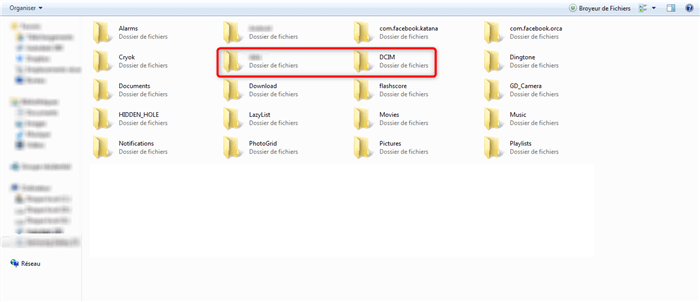
Récupérer les données sur ordinateur
Si vous avez d’autres images dans d’autres dossier, copiez-les aussi.
2. Récupérer les photos via la sauvegarde et restauration dans les paramètres Samsung
Dans cette méthode, vous devez utiliser l’application Smart Switch pour Windows. Voici les étapes à suivre :
- D’abord, lancez Smart Switch sur votre PC et connectez votre Samsung à votre PC via le câble USB.
- Sur Smart Switch, appuyez sur « Plus » puis sur « Préférences ».
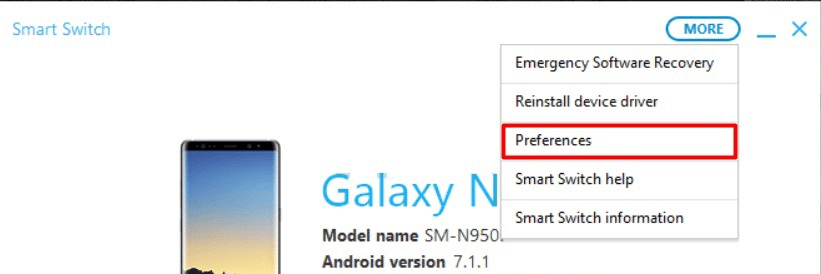
Récupérer photos Samsung cassé
- Maintenant sélectionnez les photos à sauvegarder puis appuyez sur « OK ».
- Enfin, appuyez sur « sauvegarde sur Smart Switch ».
L’écran cassé et Samsung ne fonctionne pas
Dans le cas où l’écran est cassé et il ne fonctionne plus, il serait impossible de suivre les méthodes de la première partie car vous n’arriverez pas à connecter votre smartphone au PC. Voici ci-dessous 3 méthodes pour récupérer photo téléphone Samsung cassé :
1. Récupérer photos Samsung écran cassé avec DroidKit
DroidKit est un logiciel développé par iMobie qui permet de récupérer tous les fichiers de votre smartphone Samsung y compris les photos. Ce logiciel peut également supprimer le code de déverrouillage écran et réparer le système Samsung. Et parmi ses avantages, il peut même récupérer les photos supprimées par erreur et vous n’avez pas à sélectionner les dossiers car il affichera toutes les photos et vous pouvez les visualiser avant de les restaurer.
Voici comment l’utiliser :
- Pour commencer, téléchargez et installer DroidKit sur votre PC.
- Une fois lancé, connectez votre Samsung au PC via le câble USB.
- Une fois connecté, sélectionnez « Extraire des Données » puis appuyez sur « Depuis Crash Système ».
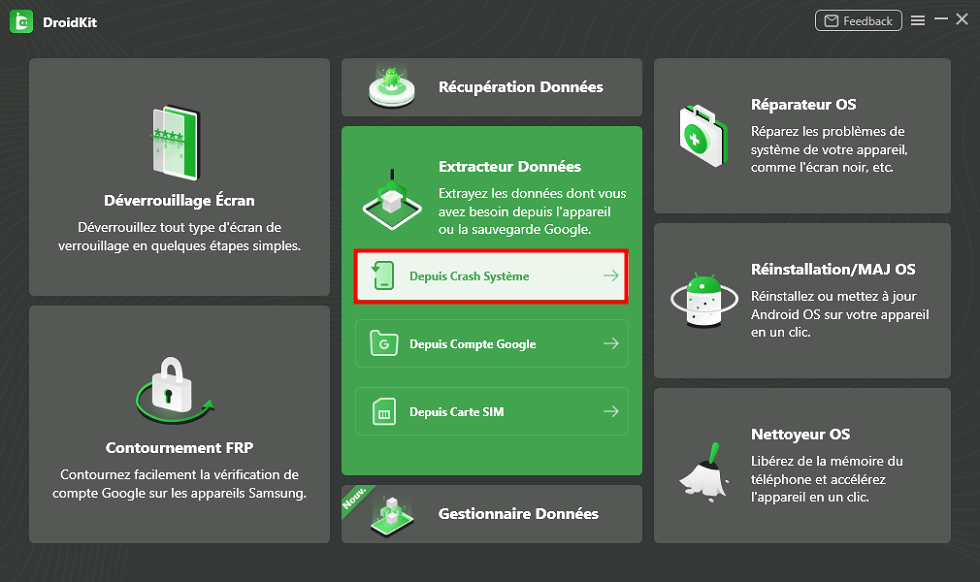
Depuis crash système
- Sélectionnez le type de données que vous souhaitez récupérer, vous pouvez voir qu’en plus des photos, DroidKit peut également récupérer 12 types de données.
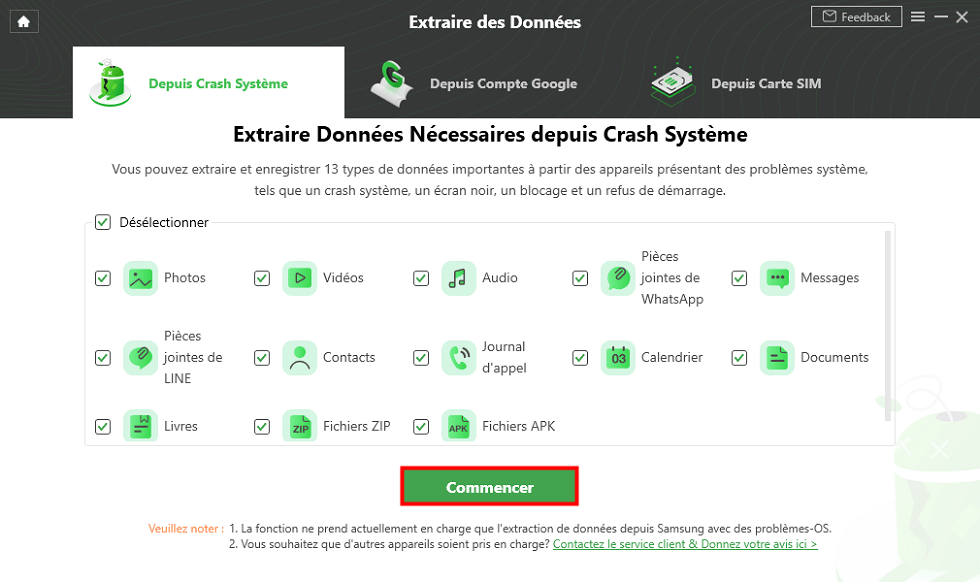
Extraire données depuis crash système
- Maintenant sélectionnez les photos à récupérer puis appuyez sur le bouton « Vers Appareil» en bas.
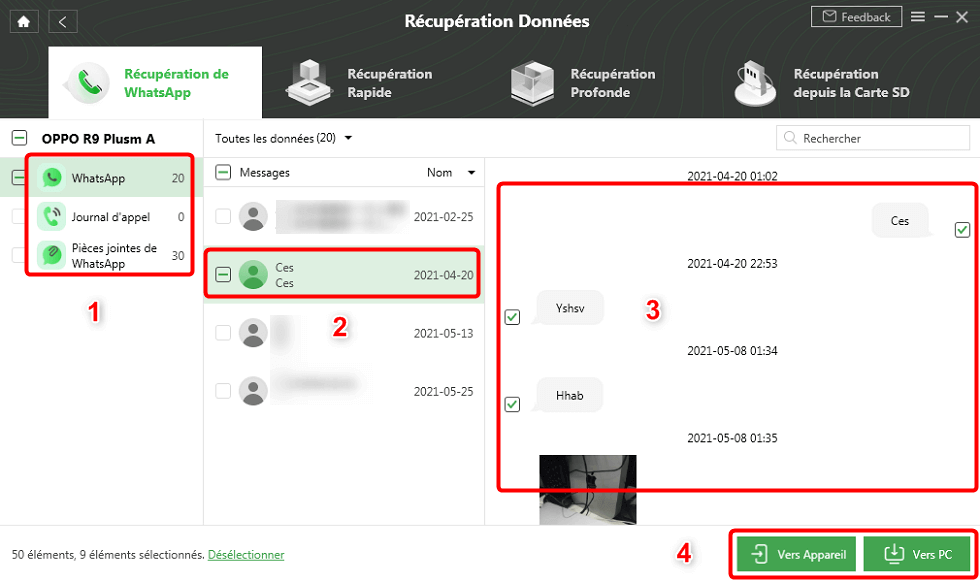
Récupérer conversation WhatsApp supprimée sans sauvegarde
2. Récupérer photos via Google Drive
Afin de récupérer les photos en utilisant Google Drive, il faut avoir déjà sauvegardé ses photos sur cette plateforme, sinon il n’est pas nécessaire de suivre cette méthode.
Voici les étapes à suivre :
- Sur votre PC, allez sur Google Drive.
- Connectez-vous avec le même compte Google que celui de votre Samsung.
- Sélectionnez les photos à télécharger.
- Appuyez avec le bouton droit de la souris, puis appuyez sur « Télécharger ».
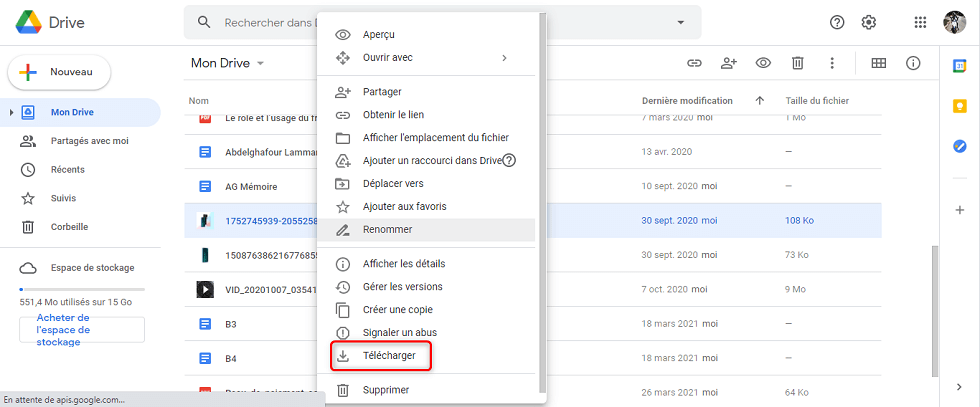
Récupérer photos via Drive
Contrairement à DroidKit, cette méthode présente plusieurs inconvénients. D’abord, il faut avoir une sauvegarde auparavant. En outre, le stockage est limité à 15 Go, si vous avez beaucoup d’images, certaines photos peuvent ne pas être sauvegardées. Et enfin, l’opération est lente, car elle nécessite une connexion internet pour télécharger les photos.
3. Récupérer les photos Samsung cassé via Samsung Cloud
Cette méthode est très similaire à celle de Google Drive, et tous les critères sont les mêmes. Et oui, vous devez avoir une sauvegarde auparavant.
Voici les étapes à suivre :
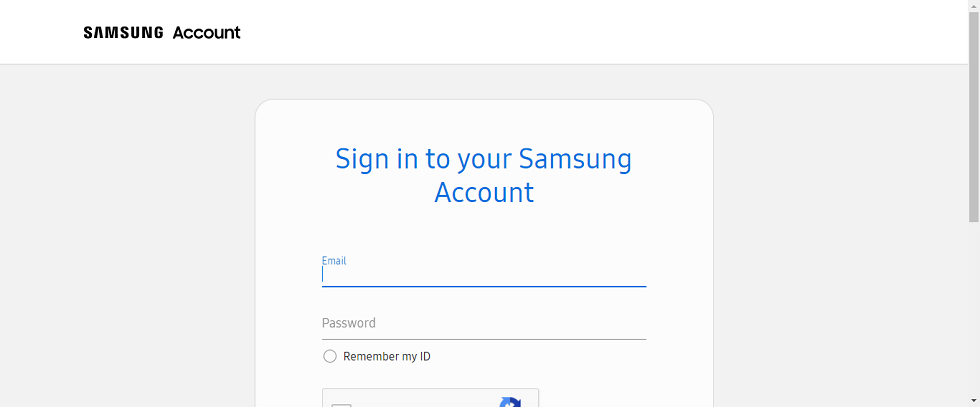
Identifiants Samsung Cloud
- D’abord, sur votre PC, allez sur le site Samsung Cloud et connectez-vous.
- Une fois connecté, sélectionnez les photos à récupérer puis téléchargez-les sur votre PC.
Comme il est le cas de Google Drive, Samsung Cloud est également limité à 15 Go de stockage. L’opération de récupération peut être lente selon votre connexion internet.
Conclusion
Faire tomber son smartphone et avoir l’écran cassé peut arriver à n’importe quel utilisateur. Heureusement qu’il existe des solutions qui permettent de récupérer nos données et surtout nos photos sur un autre appareil. Mais le meilleur moyen pour récupérer photo Samsung écran cassé est bien DroidKit. Cet outil est utilisable même si l’écran ne fonctionne plus, ainsi qu’il peut récupérer les photos supprimées par erreur.
N’hésitez pas à partager ce guide si vous l’avez trouvé utile.
DroidKit – Récupérer photos Samsung avec l’écran cassé
- Récupérer les fichiers supprimés rapidement avec le taux de réussite le plus élevé.
- 13 types de données couverts, tout l’essentiel au quotidien pris en charge.
- Plus de 20000 modèles d’appareils de toutes les marques Android.
- Une analyse plus complète et approfondie sur l’appareil.
Télécharger pour Win100% propre et sécuritaire
Télécharger pour Mac100% propre et sécuritaire
Téléchargement Gratuit * 100% propre et sécuritaire
Questions liées aux produits ? Contactez l'équipe Support à trouver une solution >





